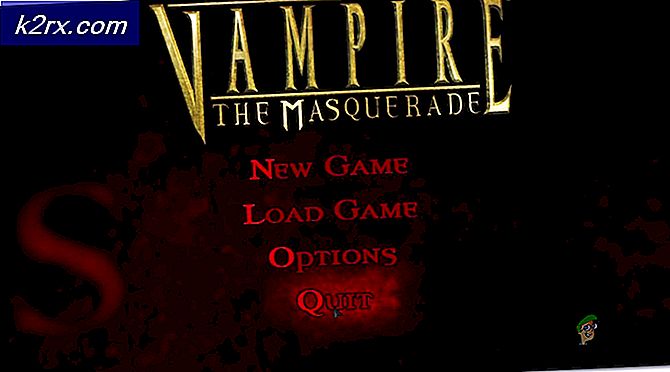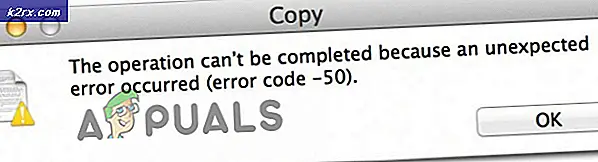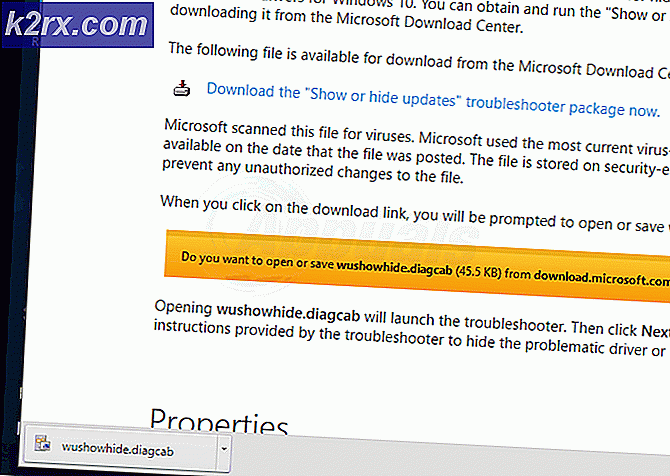Hvordan begrense tilgangen til stasjoner i Windows 10?
Windows-operativsystemet gir bruk av flere brukerkontoer på systemet ditt. Hvis en datamaskin brukes av flere familiemedlemmer eller venner, er det best å ha personvern på noen filer, mapper eller til og med stasjoner. Å begrense stasjoner er imidlertid ikke det samme som å begrense filer og mapper på systemet ditt. Det er spesifikke innstillinger for å begrense stasjoner på systemet ditt, og som hindrer brukere i å få tilgang til dine personlige data på andre stasjoner. I denne artikkelen vil vi vise deg metoder der du kan begrense tilgangen til stasjoner.
Det er flere metoder der du kan begrense tilgangen til stasjoner. Ved å bruke innstillingene for lokal gruppepolicy kan brukere begrense og skjule stasjonene for de andre brukerne. Local Group Policy Editor har imidlertid bare begrensede muligheter for begrensede stasjoner. Brukere vil ikke kunne endre den spesifikke stasjonsbokstaven i Local Group Policy Editor. Den lokale gruppepolicyredigereren er heller ikke tilgjengelig i Windows Home Edition. Derfor har vi tatt med Registerredigering-metoden der du kan legge til en hvilken som helst stasjon for begrensning. Den er også tilgjengelig i alle Windows-utgaver.
Begrens tilgang til stasjoner gjennom redigereren for lokal gruppepolicy
Local Group Policy Editor er en MMC (Microsoft Management Console) som for det meste brukes til å konfigurere mange viktige innstillinger. Administratoren kan bruke den til å endre de spesifikke innstillingene for andre brukere. For å begrense stasjoner er det en spesifikk policyinnstilling som heter “Forhindre tilgang til stasjoner fra Min datamaskin”I redigeringsprogrammet for gruppepolicy. Ved å aktivere dette og velge stasjonene i listen, vil det begrense tilgangen til disse stasjonene.
Merk: Hvis du bruker Windows Home Edition, da hopp over denne metoden og prøv å bruke Registerredigering-metoden.
- Åpne Løpe dialog ved å trykke på Windows + R. tastene sammen på tastaturet. Skriv inn “gpedit.msc”Og trykk på Tast inn tasten for å åpne Lokal redaktør for gruppepolicy.
- I kategorien Brukerkonfigurasjon navigerer du til følgende innstilling:
Brukerkonfigurasjon \ Administrative maler \ Windows Components \ File Explorer \
- Dobbeltklikk på “Forhindre tilgang til stasjoner fra Min datamaskinInnstillingen, og den åpnes i et nytt vindu. Nå bytter du fra Ikke konfigurert til Aktivert alternativ. Velg en av følgende kombinasjoner for stasjonene du vil begrense.
- Klikk på Søke om og Ok for å lagre endringene. Dette vil begrense tilgangen til stasjonene du valgte.
- Til fjerne begrensningene fra stasjoner, bare bytt bryteren tilbake til Ikke konfigurert eller Funksjonshemmet i trinn 3.
Begrens tilgang til stasjoner gjennom Registerredigering
Registerredigering er et grafisk verktøy i Windows-operativsystemet som lagrer innstillinger på lavt nivå. Registerredigering lar brukere opprette, gi nytt navn og slette registernøkler og verdier. I motsetning til gruppepolicyeditoren kan feil innstillinger i Registerredigering forårsake mange problemer. Vi anbefaler brukerne å sikkerhetskopiere registeret før de gjør endringer.
Du kan legge til verdiene nedenfor for Alle brukere (HKEY_LOCAL_MACHINE) og Nåværende bruker (HKEY_CURRENT_USER). Hive vil være annerledes, men banen vil være den samme for begge.
- Åpne Løpe dialog ved å trykke på Windows + R. tastene sammen på tastaturet. Skriv nå “regedit”Og trykk på Tast inn tasten for å åpne Registerredigering. Velg Ja alternativ for UAC spør.
- Vi bruker brukerkuben. Naviger til følgende bane i Registerredigering:
HKEY_CURRENT_USER \ Software \ Microsoft \ Windows \ CurrentVersion \ Policies \ Explorer
- Høyreklikk på Utforsker nøkkel høyre rute og velg Ny> DWORD (32-bit) verdi alternativ. Navngi verdien som “NoViewOnDrive”Og trykk på Tast inn tasten for å lagre den.
- Dobbeltklikk nå på NoViewOnDrive verdi, endre Verdidata, og Utgangspunkt av verdien til Desimal.
Merk: I skjermbildet ovenfor begrenser vi D kjøre.
- For verdidataene må du legge til verdien av desimaltall av stasjonene som nevnt her: EN: 1, B: 2, C: 4, D: 8, E: 16, F: 32, G: 64, H: 128, Jeg: 256, J: 512, K: 1024, L: 2048, M: 4096, N: 8192, O: 16384, P: 32768, Spørsmål: 65536, R: 131072, S: 262144, T: 524288, U: 1048576, V: 2097152, W: 4194304, X: 8388608, Y: 16777216, Z: 33554432, ALLE: 67108863.
- For å legge til flere stasjoner i verdien, må du legg til (sum) verdien av stasjonene med hverandre. For eksempel Hiding drive C og D vil ha en desimalverdi på 12.
- Når alle konfigurasjonene er gjort, må du sørge for å omstart co0mputer for å se endringene i systemet ditt.
- Til fjern begrensningen fra stasjonene, bare endre verdidataene til 0 eller fjerne verdien fra Registerredigering.